Recopila registros de Apache con el Agente de operaciones
Aprende a recopilar y ver los registros de syslog recopilados de un
servidor web Apache instalado en una instancia
de máquina virtual (VM) de Compute Engine con el Agente de operaciones. Puedes
usar un proceso similar al de esta guía de inicio rápido para
supervisar otras aplicaciones de terceros.
En esta guía de inicio rápido, puedes hacer lo siguiente:
- Crea una instancia de VM de Compute Engine y, luego, instala el Agente de operaciones.
- Instala un servidor web Apache.
- Configura el Agente de operaciones para Apache Web Server
- Visualizar registros en el Explorador de registros
- Crear una alerta basada en registros
- Prueba tu alerta.
- Realizar una limpieza
Para seguir la guía paso a paso sobre esta tarea directamente en la consola Google Cloud , haz clic en Guiarme:
Antes de comenzar
-
Es posible que las restricciones de seguridad que define tu organización no te permitan completar los siguientes pasos. Para obtener información sobre la solución de problemas, consulta Desarrolla aplicaciones en un entorno Google Cloud restringido.
- Sign in to your Google Cloud account. If you're new to Google Cloud, create an account to evaluate how our products perform in real-world scenarios. New customers also get $300 in free credits to run, test, and deploy workloads.
-
In the Google Cloud console, on the project selector page, select or create a Google Cloud project.
Roles required to select or create a project
- Select a project: Selecting a project doesn't require a specific IAM role—you can select any project that you've been granted a role on.
-
Create a project: To create a project, you need the Project Creator
(
roles/resourcemanager.projectCreator), which contains theresourcemanager.projects.createpermission. Learn how to grant roles.
-
Verify that billing is enabled for your Google Cloud project.
-
Enable the Compute Engine, Cloud Monitoring, and Cloud Logging APIs.
Roles required to enable APIs
To enable APIs, you need the Service Usage Admin IAM role (
roles/serviceusage.serviceUsageAdmin), which contains theserviceusage.services.enablepermission. Learn how to grant roles. -
In the Google Cloud console, on the project selector page, select or create a Google Cloud project.
Roles required to select or create a project
- Select a project: Selecting a project doesn't require a specific IAM role—you can select any project that you've been granted a role on.
-
Create a project: To create a project, you need the Project Creator
(
roles/resourcemanager.projectCreator), which contains theresourcemanager.projects.createpermission. Learn how to grant roles.
-
Verify that billing is enabled for your Google Cloud project.
-
Enable the Compute Engine, Cloud Monitoring, and Cloud Logging APIs.
Roles required to enable APIs
To enable APIs, you need the Service Usage Admin IAM role (
roles/serviceusage.serviceUsageAdmin), which contains theserviceusage.services.enablepermission. Learn how to grant roles. -
En la consola de Google Cloud , ve a la página Instancias de VM.
Si usas la barra de búsqueda para encontrar esta página, selecciona el resultado cuyo subtítulo es Compute Engine.
- Haz clic en Crear instancia para crear una VM. Configura tu instancia con las opciones del menú de navegación.
- En la opción Configuración de la máquina, haz lo siguiente:
- En el campo Nombre, ingresa un nombre descriptivo.
- En el menú desplegable predeterminado Tipo de máquina, selecciona Con núcleo compartido > e2-small.
- Verifica que la opción SO y almacenamiento muestre Debian GNU/Linux. Si no es así, haz clic en la opción SO y almacenamiento y, luego, en Cambiar. En el diálogo Disco de arranque, establece Versión en Debian GNU/Linux.
- En la opción Redes, en Firewall, selecciona Permitir tráfico HTTP y Permitir tráfico HTTPS.
- Verifica que la opción Observabilidad muestre Instalar el Agente de operaciones. De lo contrario, haz clic en la opción Observabilidad y selecciona Instalar el Agente de operaciones para supervisión y registros.
- Haz clic en Crear.
En la página Instancias de VM, ubica tu VM nueva, ve a la columna Conectar y, luego, haz clic en SSH.
Si tienes problemas para conectarte, consulta Soluciona problemas de SSH.
Para actualizar las listas de paquetes, copia el siguiente comando al portapapeles, pega el comando en la terminal SSH y, luego, presiona Intro:
sudo apt-get updateCuando veas el mensaje "Reading package lists… Done", en la terminal de SSH, ejecuta el siguiente comando para instalar un servidor web Apache2:
sudo apt-get install apache2 php7.0Si se te solicita continuar la instalación, ingresa
Y. Si el comando anterior falla, usa:sudo apt-get install apache2 php.Cuando aparezca el símbolo del sistema, ve a la página Instancias de VM y copia la dirección IP externa de la VM en la siguiente URL:
http://EXTERNAL_IPPara conectarte a tu servidor web Apache, abre una nueva pestaña del navegador y, luego, ingresa la URL del paso anterior.
Cuando el servidor web se instale de forma correcta, la pestaña del navegador mostrará la página predeterminada de Apache2 Debian.
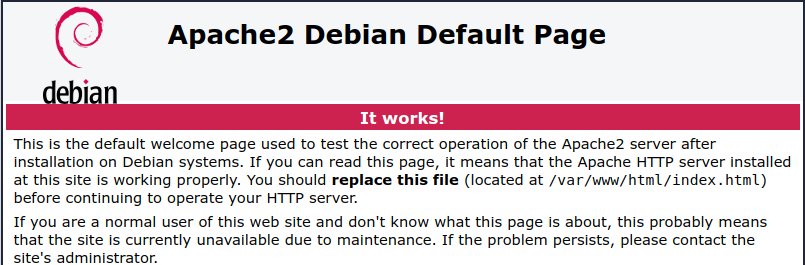
Ve a la terminal SSH de tu instancia de VM. Si no tienes una terminal abierta, haz lo siguiente:
-
En la consola de Google Cloud , ve a la página Instancias de VM.
Si usas la barra de búsqueda para encontrar esta página, selecciona el resultado cuyo subtítulo es Compute Engine.
- Ubica tu VM nueva y, luego, haz clic en SSH.
-
Copia el siguiente comando, pégalo en la terminal de tu instancia y, luego, presiona Intro:
El comando anterior crea la configuración para recopilar y transferir registros y métricas del servidor web Apache. Si quieres obtener más información, consulta Configura el Agente de operaciones para el servidor web Apache.
- Reinicia el Agente de operaciones:
- Para reiniciar el agente, ejecuta el siguiente comando en tu instancia:
sudo systemctl restart google-cloud-ops-agent
- Para confirmar que el agente se haya reiniciado, ejecuta el siguiente comando y
verifica que los componentes “Agente de métricas” y “Agente de Logging” se hayan iniciado:
sudo systemctl status "google-cloud-ops-agent*"
- Para reiniciar el agente, ejecuta el siguiente comando en tu instancia:
-
En la consola de Google Cloud , accede a la página Explorador de registros:
Acceder al Explorador de registros
Si usas la barra de búsqueda para encontrar esta página, selecciona el resultado cuyo subtítulo es Logging.
Los registros más recientes se muestran en el panel Resultados de la consulta.
En la barra de herramientas, asegúrate de que esté habilitada la opción Mostrar consulta.
Para ver los registros de tu servidor web Apache, crea y ejecuta una consulta:
Expande la lista de Google Cloud proyectos desde el selector de proyectosGoogle Cloud y, luego, copia el ID del proyectoGoogle Cloud en tu portapapeles.
En la siguiente expresión, pega el ID copiado en el campo PROJECT_ID y, luego, copia la expresión en el editor de consultas:
resource.type="gce_instance" logName=("projects/PROJECT_ID/logs/apache_access" OR "projects/PROJECT_ID/logs/apache_error")Cuando se ejecuta la consulta anterior, solo se muestran las entradas de registro
apache_accessyapache_error.Haz clic en
Ejecutar consulta .Los resultados de la consulta se muestran en el panel Resultados de la consulta.
-
En la consola de Google Cloud , ve a la página notifications Alertas:
Si usas la barra de búsqueda para encontrar esta página, selecciona el resultado cuyo subtítulo es Monitoring.
- En la barra de herramientas, haz clic en Editar canales de notificaciones.
- En la página Canales de notificaciones, desplázate hasta
Correo electrónico y haz clic en Agregar nuevo. - Ingresa tu dirección de correo electrónico, un nombre visible como
My emaily, luego, haz clic en Guardar. -
En la consola de Google Cloud , accede a la página Explorador de registros:
Acceder al Explorador de registros
Si usas la barra de búsqueda para encontrar esta página, selecciona el resultado cuyo subtítulo es Logging.
En la barra de herramientas Resultados de la consulta, haz clic en add_alert Crear alerta. Se abrirá el panel de políticas de alertas basadas en registros.
En Detalles de la alerta, ingresa
404 Not Foundpara el campo Nombre de la política de alertas.En Elige registros para incluir en esta alerta, haz lo siguiente:
- Quita cualquier contenido que esté en el cuadro de texto de filtro de registro.
Copia la siguiente consulta y pégala en el cuadro de texto del filtro de registro:
severity>=DEFAULT /help httpRequest.status=404El filtro de registro anterior busca entradas de registro con un nivel de
severityde al menosDEFAULTque contengan el texto/helpy un estadohttpRequestde404
En la sección Set notification frequency and autoclose duration, haz lo siguiente:
- Establece el campo Tiempo entre notificaciones en 5 min.
- Establece el campo Duración del cierre automático de incidentes en 30 min.
En ¿Quién debe recibir notificaciones?, selecciona tu correo electrónico en el menú Canales de notificaciones y, luego, haz clic en Guardar.
Ve a la terminal SSH de tu instancia de VM. Si no tienes una terminal abierta, haz lo siguiente:
-
En la consola de Google Cloud , ve a la página Instancias de VM.
Si usas la barra de búsqueda para encontrar esta página, selecciona el resultado cuyo subtítulo es Compute Engine.
- Ubica tu VM nueva y, luego, haz clic en SSH.
-
Para buscar la página falsa
localhost/helpen el servidor, ejecuta el siguiente comando:curl localhost/helpCuando veas un mensaje
404 Not Founden la terminal, se enviará una notificación por correo electrónico. Este proceso tardará varios minutos en completarse.La notificación por correo electrónico que recibes es similar a la siguiente:
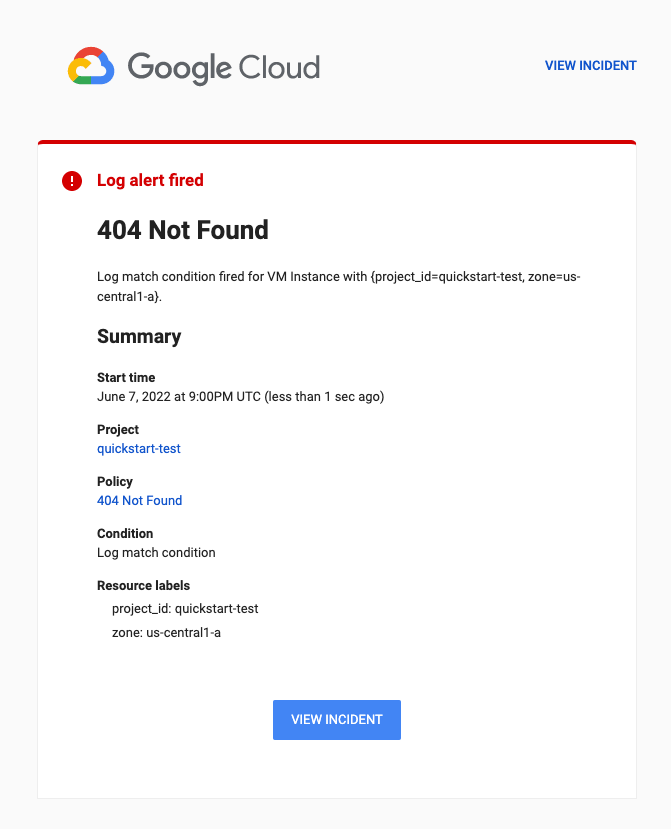
Para ver las entradas de registro nuevas, haz lo siguiente:
-
En la consola de Google Cloud , ve a la página Explorador de registros.
Acceder al Explorador de registros
Si usas la barra de búsqueda para encontrar esta página, selecciona el resultado cuyo subtítulo es Logging.
- En la barra de herramientas, haz clic en Pasar a los más recientes.
-
Crea una instancia de VM
Instala un servidor web Apache
Para instalar un servidor web Apache en tu instancia de VM de Compute Engine, haz lo siguiente:
Recopila registros y métricas del servidor web Apache
En estos pasos, configurarás el Agente de operaciones para recopilar registros y métricas de tu servidor web Apache:Visualiza los registros del servidor web Apache
Para ver tus registros en la consola de Google Cloud , usa el Explorador de registros:
Configuraste el Agente de operaciones para recopilar registros y métricas de tu servidor web Apache, y consultaste esos registros. El siguiente paso es crear una política de alertas para que recibas una notificación cuando aparezca un patrón específico en un registro.
Crea un canal de notificaciones por correo electrónico
Antes de crear una política de alertas, configura los canales de notificación que deseas que use la política de alertas. Cloud Monitoring admite muchos tipos diferentes de canales de notificación, incluidos el correo electrónico, Slack, PagerDuty y Pub/Sub. Para obtener más información, consulta Cómo crear y administrar canales de notificaciones. Para recibir notificaciones por correo electrónico, haz lo siguiente:Crear una alerta basada en registros
Para recibir una notificación cuando aparezca un mensaje específico en tus entradas de registro, crea una alerta basada en registros. En esta sección, crearás una alerta basada en registros para que recibas una notificación cuando aparezca un mensaje 404 Not Found en tus entradas de registro.
Prueba la política de alertas
Para probar la política de alertas, haz lo siguiente:
Configuraste el Agente de operaciones para recopilar registros y métricas de tu servidor web Apache, pero solo visualizaste registros. Para obtener información sobre cómo ver las métricas del servidor web Apache, consulta Recopila métricas del servidor web Apache con el Agente de operaciones: Genera tráfico.
Limpia
Sigue estos pasos para evitar que se apliquen cargos a tu cuenta de Google Cloud por los recursos que usaste en esta página.
Si creaste un proyecto nuevo y ya no lo necesitas, bórralo.
Si usaste un proyecto existente, haz lo siguiente:
Si creaste una VM, bórrala:
- In the Google Cloud console, go to the VM instances page.
- Select the checkbox for the instance that you want to delete.
- To delete the instance, click More actions, click Delete, and then follow the instructions.
Borra la política de alertas que creaste:
-
En la consola de Google Cloud , ve a la página notifications Alertas:
Si usas la barra de búsqueda para encontrar esta página, selecciona el resultado cuyo subtítulo es Monitoring.
- Selecciona la política de alertas que creaste y, luego, haz clic en
Borrar .
-
¿Qué sigue?
Para obtener información sobre el agente de operaciones y las integraciones compatibles, consulta los siguientes recursos:
Para obtener información sobre cómo ver registros en el Explorador de registros, consulta Visualiza registros con el Explorador de registros.
Para obtener información sobre las consultas en el Explorador de registros, consulta Compila consultas en el Explorador de registros.
Para obtener información sobre cómo recopilar y ver las métricas del servidor web Apache, consulta la guía de inicio rápido Recopila métricas del servidor web Apache con el Agente de operaciones.
Para obtener más información sobre Monitoring y su relación con Cloud Logging, consulta Monitoring.

